Paperin mittasuhteiden asettaminen (Mukautettu koko)
Voit määrittää paperikoon korkeuden ja leveyden, kun kokoa ei voi valita Paperikoko (Paper Size) -valikosta. Itse määritettyä paperikokoa kutsutaan ”mukautetuksi kooksi”.
Määritä mukautettu koko seuraavasti:
Uuden mukautetun paperikoon luominen
Valitse Tulostus-valintaikkuna Paperikoko (Paper Size) -valikosta Hallinnoi muokattuja kokoja... (Manage Custom Sizes...).
Osoita Muokatut paperikoot (Custom Paper Sizes) -valintaikkunassa +.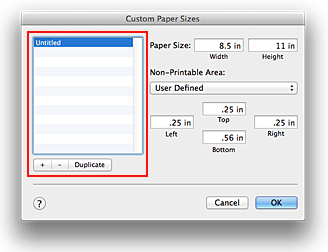
Luetteloon lisätään Nimetön (Untitled).
Mukautetun paperikoon tietojen asettaminen
Kaksoisosoita Nimetön (Untitled)-kohtaa, anna rekisteröitävälle paperikoolle nimi ja määritä Paperikoko (Paper Size) -kohdassa paperin Leveys (Width) ja Korkeus (Height).
Valitse Käyttäjän määrittelemä (User Defined) tai mallisi Tulostumaton alue (Non-Printable Area) -kohtaan ja anna reunusten koot.Muokatun paperikoon rekisteröiminen
Valitse OK.
Muokattu koko on rekisteröity.
 Tärkeää
Tärkeää
- Jos asiakirjan luoneessa sovellusohjelmassa on korkeus- ja leveysarvojen määritysasetus, aseta arvot sovellusohjelman avulla. Jos asiakirjan luoneessa sovellusohjelmassa ei ole korkeus- ja leveysarvojen määritysasetusta tai jos asiakirja ei tulostu oikein, aseta arvot edellä kuvatulla tavalla.
- Jos käytät mukautettua sivukokoa tulostuksessa, määritä tulostimeen asetettu paperin koko oikein Mukautettu paperikoko (Custom Paper Sizes) -valintaikkunassa.
Jos virheilmoitus näytetään, vaikka kokoasetus vastaa laitteeseen asetetun paperin kokoa, valitse Canon IJ Printer Utility -sovelluksen ponnahdusvalikosta Mukautetut asetukset (Custom Settings) ja poista valinta Tunnista paperin leveys (Detect paper width) -valintaruudusta.
 Huomautus
Huomautus
- Jos haluat monistaa rekisteröidyn paperikoon, valitse monistettava paperikoko Muokatut paperikoot (Custom Paper Sizes) -luettelosta ja osoita Monista (Duplicate).
- Jos haluat poistaa rekisteröidyn paperikoon, valitse poistettava paperikoko Muokatut paperikoot (Custom Paper Sizes) -luettelosta ja osoita -.

